PS人像美化教程:给金发美女人像快速更换口红颜色,唇妆教程。效果图:

操作步骤:
1/1
打开PS,插入素材图片,按Ctrl+J拷贝背景图层,得到“图层1”;
使用钢笔工具(P),在“图层1”图层中,沿着嘴唇边缘部分绘制路径
绘制路径完成后,按Ctrl+Enter将路径转换为选区(或在路径面板中→选择工作路径→将路径作为选区载入)
再选择矩形选框工具,右键点击鼠标,弹出窗口后,选择羽化,设置羽化半径为“5”像素
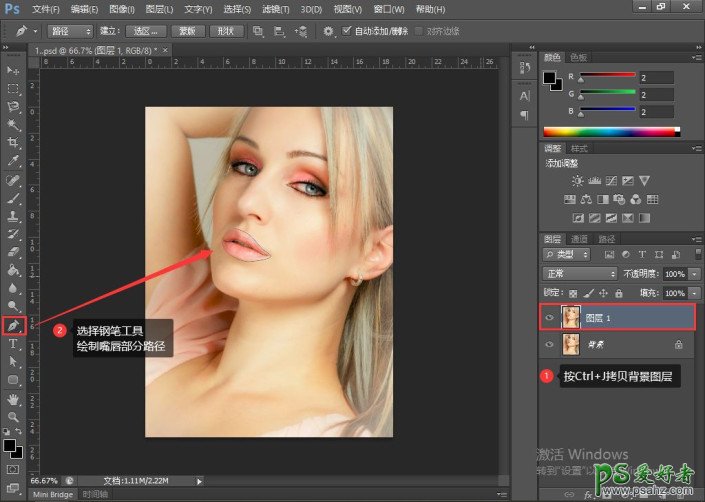
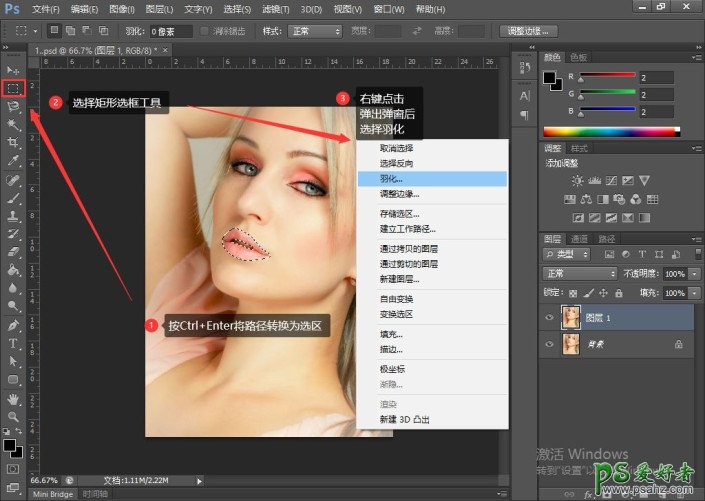
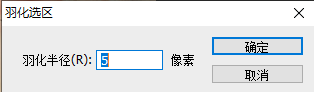
2/2
羽化嘴唇选区后,可对嘴唇部分单独进行调色,方法如下:
方法一:
执行创建新的填充或调整图层→选择“色彩平衡”,弹出对话框,设置中间调,青色/红色:100%,洋红/绿色:100%,黄色/蓝色:100%
在“色彩平衡1”图层中,设置图层混合模式为“正片叠底”,不透明度为“50%”
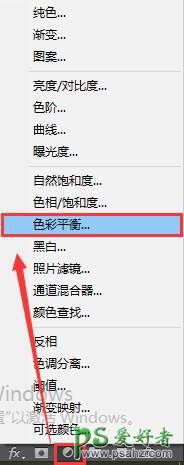
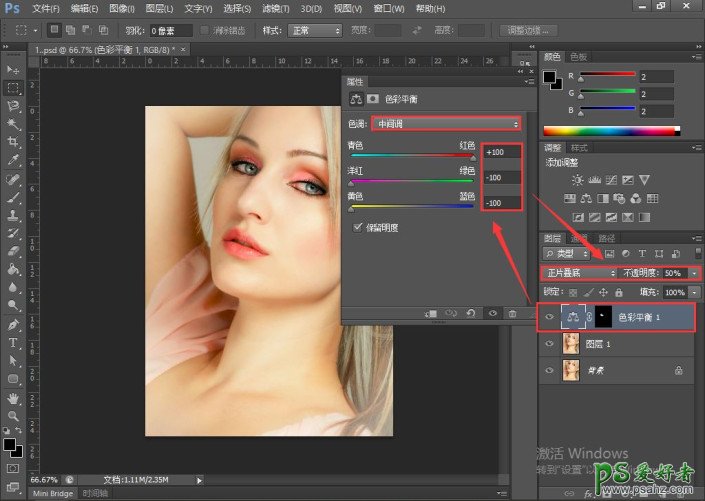
方法二:
执行创建新的填充或调整图层→选择“色相/饱和度”,弹出对话框,全图→色相“-30”,饱和度“10”
在“色相/饱和度1”图层中,设置不透明度为“50%”
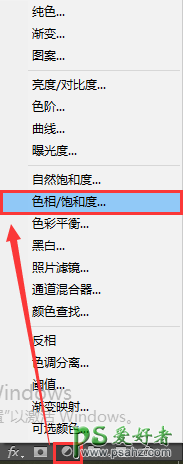
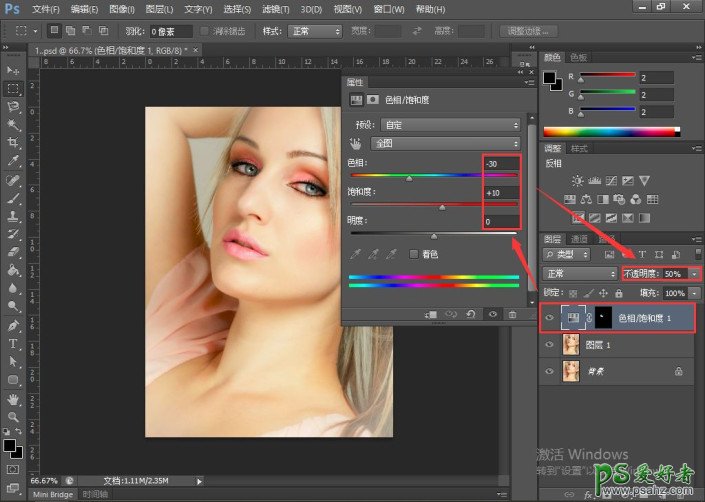
方法三:
执行创建新的填充或调整图层→选择“纯色”,弹出拾色器,选择一种红色(R:255 G:60 B:0),点击确定
在“颜色填充1”图层中,设置图层混合模式为“柔光”,填充为“80%”。
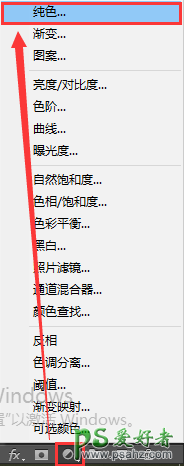

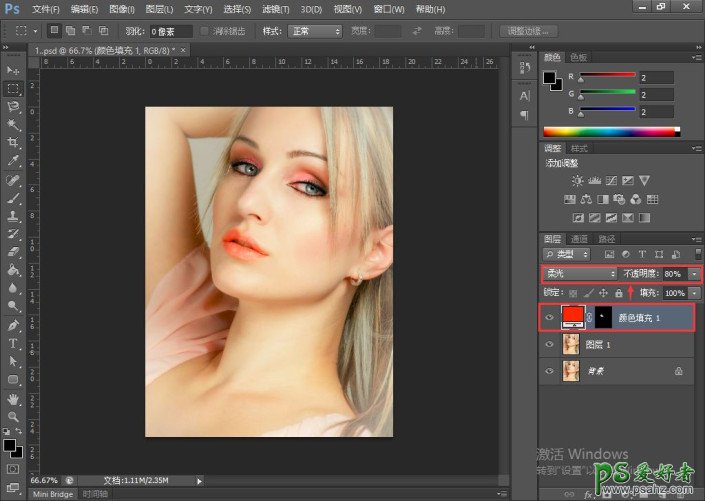
完成:
